DCP-J1140DW
FAQ & Fehlerbehebung |
Ich erhalte einen TS-Fehler, wenn ich versuche, über ein drahtloses Netzwerk zu drucken.
1. WLAN Bericht ausdrucken
Wenn die Wireless-Verbindung fehlgeschlagen ist, zeigt der Bericht den entsprechenden Fehlercode an, um das Problem zu beheben.
> Klicken Sie hier, um zu sehen wie Sie den WLAN Bericht drucken können.
2. Wireless-Status und die Fehlercodes im WLAN-Bericht überprüfen
Überprüfen Sie die Spalte „Connection“ oben im WLAN-Bericht.
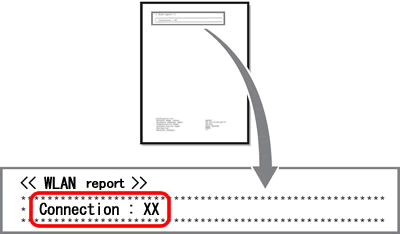
Anschluss: OK

Ihr Brother Gerät wurde erfolgreich mit einem Wireless Netzwerk verbunden.
Wenn Sie trotz der Meldung "Connection: OK" Status nicht drucken können:
-
Schalten Sie Ihren Brother-Computer und Ihren Wireless-Router aus. Warten Sie einige Minuten und schalten Sie die Geräte wieder ein.
-
Der eingegebene Netzwerkschlüssel (Passwort) ist möglicherweise falsch. Geben Sie den Netzwerkschlüssel erneut ein.
-
Verwenden Sie das Programm zum Reparieren der Netzwerkverbindung, mit dem Sie die IP-Adresse Ihres Brother-Gerätes automatisch in Ihrem Druckertreiber finden und aktualisieren können. (Nur Windows)
Die Anweisungen des Programm zum Reparieren der Netzwerkverbindung finden Sie auf der Download-Seite..
> Klicken Sie hier, um das Programm zum Reparieren der Netwerkverbindung im Bereich Downloads herunterzuladen.
- Ihr Computer ist möglicherweise nicht mit dem auf Ihrem Brother-Computer konfigurierten Netzwerknamen (SSID) verbunden.
Anschluss: Fehlgeschlagen (Fehler: TS-XX)

Das Brother Gerät ist nicht mit dem Netzwerk verbunden.
Das Brother Gerät ist nicht mit einem Wireless Netzwerk verbunden:
3. TS-Fehlercodes und -Lösungen
TS-01
| Problem | Lösung |
| Die Wireless-Einstellung ist nicht aktiviert |
Schalten Sie die WLAN Verbindung EIN. Wenn ein Netzwerkkabel an Ihrem Gerät angeschlossen ist, ziehen Sie es ab und schalten Sie die Wireless-Einstellung an Ihrem Gerät EIN. |
TS-02
| Problem | Lösung |
| Der Wireless Access Point/Router kann nicht gefunden werden. |
|
TS-03
| Problem | Lösung |
| Die eingegebenen Wireless-Netzwerkeinstellungen und Sicherheitseinstellungen sind möglicherweise nicht korrekt. |
Überprüfen Sie noch einmal die Wireless-Netzwerkeinstellungen. Wenn Sie diese Informationen nicht kennen, wenden Sie sich an Ihren Netzwerkadministrator. |
TS-04
| Problem | Lösung |
| Die vom gewählten Wireless Access Point/Router verwendeten Authentifizierungs-/Verschlüsselungsmethoden werden von Ihrem Gerät nicht unterstützt. |
Ändern Sie die Authentifizierungs- und Verschlüsselungsmethoden des drahtlosen Zugangspunkts/Routers. Die verfügbaren Authentifizierungsmethoden hängen von Ihrem Brother-Gerät ab. Siehe das Handbuch für Ihr Gerät.
Wenn Ihr Problem nicht gelöst wird, sind die SSID oder die Netzwerkeinstellungen, die Sie eingegeben haben, möglicherweise falsch. Bestätigen Sie die Einstellungen des drahtlosen Netzwerks. |
TS-05
| Problem | Lösung |
| Die Sicherheitsinformationen (SSID/Netzwerkschlüssel) sind inkorrekt. |
Überprüfen Sie noch einmal die SSID- und Netzwerkinformationen (Netzwerkschlüssel). |
TS-06
| Problem | Lösung |
| Die Wireless-Sicherheitsinformationen (Authentifizierungsmethode / Verschlüsselungsmethode / Netzwerkschlüssel) sind inkorrekt. |
Bestätigen sie die Wireless-Sicherheitsinformationen (Authentifizierungsmethode / Verschlüsselungsmethode / Netzwerkschlüssel). |
TS-07
| Problem | Lösung |
| Das Gerät kann einen Wireless Access Point/Router, an dem WPS aktiviert ist, nicht erkennen. |
Wenn Sie Ihre Wireless-Einstellungen mit WPS oder AOSS™ konfigurieren möchten, müssen Sie auf dem Brother Gerät und auf dem Access Point/Router WPS starten. Starten Sie die Verbindung für WPS auf Ihrem WLAN Access Point/Router und versuchen Sie es erneut. |
TS-08
| Problem | Lösung |
| Es wurden zwei oder mehr Wireless Access Points, an denen WPS aktiviert ist, gefunden. |
|
So bestätigen Sie die drahtlosen Sicherheitsinformationen (SSID / Authentifizierungsmethode / Verschlüsselungsmethode / Netzwerkschlüssel) Ihres WLAN-Zugangspunkts/Routers:
- Die Standardsicherheitseinstellungen können auf einem am WLAN Access Point/Router angebrachten Etikett angegeben werden. Oder der Name des Herstellers oder die Modellnummer des WLAN-Zugangspunkts/Routers können als Standardsicherheitseinstellungen verwendet werden.
- Lesen Sie die Anleitung, die mit Ihrem WLAN Access Point/Router geliefert wurde, um die Sicherheitseinstellungen herauszufinden.
- Wenn der WLAN-Zugangspunkt/Router so eingestellt ist, dass er die SSID nicht sendet, wird die SSID nicht automatisch erkannt. Sie müssen den SSID-Namen dann manuell eingeben.
- Der Netzwerkschlüssel wird eventuell auch als Kennwort, Sicherheitsschlüssel oder Verschlüsselungscode bezeichnet.
Wenn Sie die SSID und die drahtlosen Sicherheitseinstellungen Ihres WLAN-Zugangspunkts/Routers nicht kennen oder nicht wissen, wie Sie die Konfiguration ändern können, sehen Sie in der mit Ihrem WLAN-Zugangspunkt/Router gelieferten Dokumentation nach, fragen Sie den Hersteller Ihres Zugangspunkts/Routers oder fragen Sie Ihren Internetanbieter oder Netzwerkadministrator.
Wo findet man den Netzwerk-Namen (SSID, ESSID) und den Netzwerkschlüssel?
Sie müssen die drahtlosen Netzwerkeinstellungen Ihres drahtlosen Routers oder Zugangspunkts herausfinden. Überprüfen und notieren Sie die aktuellen Wireless-Netzwerkeinstellungen.
- Netzwerkname (auch bekannt als "SSID" oder "ESSID")
- Netzwerkschlüssel (Passwort, Sicherheitschlüssel oder Verschlüsselungsschlüssel, etc.)

Wo findet man den Netzwerk-Namen (SSID, ESSID) und den Netzwerkschlüssel?
- Überprüfen Sie den Sockel oder die Seite Ihres drahtlosen Routers oder Access Points.
- Sehen Sie in der Dokumentation nach, die mit Ihrem Wireless Access Point/Router geliefert wurde.
- Brother kann diese Informationen nicht zur Verfügung stellen. Wenn Sie Ihren drahtlosen Netzwerknamen und Netzwerkschlüssel nicht finden können, wenden Sie sich an Ihren Internetdienstanbieter oder den Hersteller des Routers.
- Wenn Ihr drahtloser Router oder Zugangspunkt WEP-Verschlüsselung mit mehreren WEP-Schlüsseln verwendet, notieren und verwenden Sie nur den ersten WEP-Schlüssel.
